
[Resuelto] ¿Cómo transferir datos de una ID de Apple a otra sin problemas?

"Mi hija estaba usando mi ID de Apple con su iPad mini. Quiero que use su propio ID de Apple ahora que tiene la edad suficiente. ¿Cómo podemos transferir el contenido de su iPad mini (música, fotos, aplicaciones, aplicaciones y datos de juegos particulares) a su nueva cuenta? No quiere empezar de cero con todos sus juegos".
- StackExchange.com
Por ahora, Apple no le permite transferir contenido de una ID de Apple a otra directamente. Sin embargo, hay ocasiones en las que necesitará obtener sus fotos, aplicaciones y música en su nueva ID de Apple. Entonces, ¿cómo transferir datos de una ID de Apple a otra? Bueno, las cuatro formas a continuación lo hacen posible.
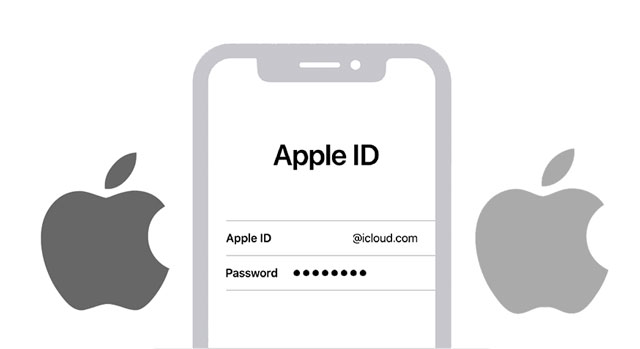
Parte 1. ¿Puedo transferir datos de una cuenta de iCloud a otra?
Parte 2. ¿Cómo transferir datos de la antigua ID de Apple a una nueva en el mismo iPhone?
Parte 3. ¿Cómo transferir datos a una nueva ID de Apple a través de iCloud.com desde una computadora?
Parte 4. ¿Cómo transferir datos de iPhone a iPhone con diferentes ID de Apple con un solo clic?
Parte 5. ¿Cómo transferir datos de un iPhone a otro con diferentes ID de Apple de forma selectiva?
Bono: Preguntas frecuentes sobre diferentes ID de Apple
Por lo general, tendrás que transferir datos de un ID de Apple a otro cuando crees una cuenta de Apple independiente para el miembro de tu familia o crees un nuevo ID de Apple para tu nuevo iPhone. Cualquiera que sea el caso, debe saber que Apple no admite directamente la transferencia de información de ID de Apple a otra ID de Apple.
Sin embargo, eso no significa que no pueda hacer nada para transferir datos entre ID de Apple. Solo requiere un poco más de paciencia. Sigue leyendo el siguiente contenido para buscar la mejor manera.
Al desactivar las opciones de sincronización en iCloud, le preguntará si desea guardar datos en su iPhone. Por lo tanto, puede usar esta función para transferir datos entre ID de Apple.
¿Cómo transferir contactos de un ID de Apple a otro ID de Apple?
1. Abra Configuración en su iPhone y toque su nombre.
2. Elija iCloud > desactive Contactos > haga clic en la opción Mantener en mi iPhone .
3. Cierra sesión en tu ID de Apple actual.
4. Inicie sesión con otra ID de Apple desde Configuración y active Contactos en la opción iCloud .
5. Toque la opción Fusionar en la ventana emergente para sincronizar los contactos guardados desde su iPhone con la nueva ID de Apple.

Lea también:
Puede transferir notas entre iPhones de 5 maneras diferentes. Echemos un vistazo.
¿Por qué iCloud no se conecta al servidor? ¿Y cómo puedes solucionarlo? No te preocupes. Puede resolver este problema con facilidad.
También puede abrir la web de iCloud desde el navegador de una computadora para transferir datos entre ID de Apple. A continuación, te explicamos cómo hacerlo:
1. Visite icloud.com desde el navegador de una computadora e inicie sesión con su ID de cuenta A.
2. Elija Contactos u otras opciones en la pantalla y obtenga una vista previa de todos los elementos de la categoría.
3. Elija los elementos que desea transferir y guárdelos en su computadora.
4. Cierra sesión en el ID de Apple A e inicia sesión en tu ID de Apple B.
5. Toque Contactos > Importar para cargar los contactos guardados desde su computadora a su ID de Apple B.

Si desea transferir datos de un ID de Apple a otro con un solo clic, puede usar Coolmuster Mobile Transfer. Sin embargo, necesitará dos iPhones que inicien sesión con diferentes ID de Apple para usar esta manera.
A continuación se presentan los aspectos más destacados de Coolmuster Mobile Transfer:
¿Cómo fusiono datos de un ID de Apple a otro con un solo clic?
1. Instale y abra Coolmuster Mobile Transfer en su computadora e ingrese al módulo Mobile Transfer .

2. Asegúrese de que sus dos iPhones hayan iniciado sesión con diferentes ID de Apple. Luego, conéctelos a su computadora con dos cables USB y toque Confiar en cada iPhone si se le solicita.

Cuando la computadora reconozca sus dispositivos, verá Conectado debajo de la imagen del dispositivo.

Nota: El iPhone con el ID de Apple de envío debe estar en la posición de origen . Si es necesario, toca Voltear para cambiar de iPhone.
3. Marque el contenido que desea transferir y presione el botón Iniciar copia para iniciar el proceso de sincronización.

Te puede interesar:
¿Cómo transferir de Huawei a iPhone 13? 3 formas fáciles y rápidas
¿Cómo transferir cosas de un iPod a otro de 7 maneras elementales? (Actualizado)
Coolmuster iOS Assistant es otra forma de transferir datos entre diferentes ID de Apple. A diferencia de Coolmuster Mobile Transfer, le permite obtener una vista previa de todo el contenido en una ID de Apple y seleccionar los elementos deseados para transferirlos a otra ID de Apple. Sin embargo, la operación es un poco complicada.
Características principales de Coolmuster iOS Assistant:
¿Cómo transferir contactos de un ID de Apple a otro de forma selectiva?
1. Instale Coolmuster iOS Assistant en su computadora.
2. Conecte el iPhone que inició sesión con el ID de Apple de origen a la computadora mediante un cable USB. Cuando la computadora reconozca su dispositivo, verá la siguiente interfaz.

3. Elija Contactos en el lado izquierdo, obtenga una vista previa de todos los contactos y marque los elementos que desea transferir. A continuación, presione el botón Exportar en la parte superior para sincronizarlos con su computadora.

4. Desconecte su iPhone a la computadora. Luego, cierre la sesión del ID de Apple de origen en su iPhone e inicie sesión con el ID de Apple de destino.
5. Vuelva a conectar su iPhone a la computadora y espere a que el programa reconozca su dispositivo.
6. Seleccione Contactos en el panel izquierdo, toque el botón Importar en la parte superior y elija la copia de seguridad que exportó hace un momento. Después de eso, toque Abrir para importarlos a su iPhone.

Los contactos se fusionarán en la aplicación Contactos de tu iPhone. Más tarde, puede habilitar la opción Contactos en Configuración > iCloud para sincronizarlos con la nueva ID de Apple.
Es posible que también le preocupen las siguientes preguntas.
1. ¿Se puede acceder a las compras de ID de Apple antiguo desde el nuevo ID de Apple?
No puedes transferir compras de iTunes y App Store al nuevo ID de Apple, y debes volver a comprarlas con el nuevo ID de Apple. Pero aún puede usar música o aplicaciones a través de la función Compartir en familia.
2. ¿Cambiar una nueva ID de Apple eliminará todo?
Si solo cambias tu ID de Apple, tus archivos permanecerán en tu cuenta de ID de Apple. Sin embargo, si cambia a otra ID de Apple en su iPhone, algunos archivos se eliminarán de su dispositivo, aunque puede restaurarlos si está almacenado en iCloud.
En este artículo, te respondemos sobre cómo transferir datos de un ID de Apple a otro paso a paso. Puede seleccionar la forma que le interesa, como Coolmuster Mobile Transfer o Coolmuster iOS Assistant. Ambos son fáciles de usar y confiables.
Si tienes algo que decirnos, por favor deja un comentario a continuación.
Artículos relacionados:
¿Cómo transferir contactos de una ID de Apple a otra sin problemas?
¿Cómo transferir datos de un iPad a otro? (5 formas)
¿Cómo transferir datos de iPhone a iPhone después de la configuración de cuatro maneras confiables?
¿Cómo transferir el número de teléfono a un nuevo iPhone? Derriba las 4 formas fáciles
[Guía simple] ¿Cómo eliminar la ID de Apple sin contraseña en iPhone?

 Transferencia de teléfono a teléfono
Transferencia de teléfono a teléfono
 [Resuelto] ¿Cómo transferir datos de una ID de Apple a otra sin problemas?
[Resuelto] ¿Cómo transferir datos de una ID de Apple a otra sin problemas?





